- File chọn Protection chọn Protect Sheet
- Tools chọn Protection chọn Protect Sheet
- Edit chọn Protection chọn Protect Sheet
- Data chọn Protection chọn Protect Sheet
Trắc nghiệm Microsoft Excel P5
Để thử tài kiến thức của bạn về Excel, trong bài viết dưới đây Quản trị mạng xin gửi đến bạn đọc bộ câu hỏi trắc nghiệm xoay quanh chủ đề này để bạn thử sức.
Xem thêm:
- Câu 1. Để bảo vệ một sheet bằng password, ta phải vào:
- Câu 2. Địa chỉ $AC$3 là địa chỉ
- Tương đối
- Tuyệt đối
- Hỗn hợp
- Biểu diễn sai
- Câu 3. Để định dạng dữ liệu tại cột Điểm TB HK1 là kiểu số có một chữ số ở phần thập phân, ta chọn cột dữ liệu, nhắp chuột vào thực đơn lệnh Format, chọn:
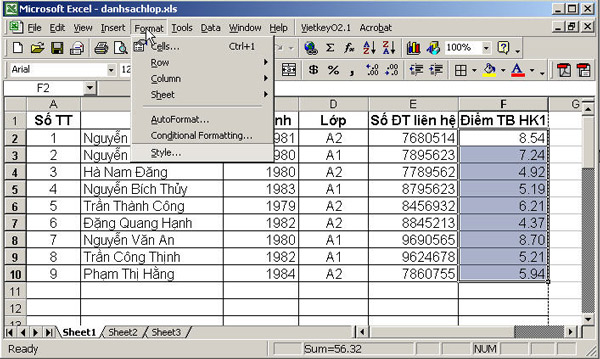
- Cells
- Column
- AutoFormat
- Conditional Formatting
- Câu 4. Để đóng (tắt) một sổ bảng tính (workbook) đang mở mà không đóng chương trình MS Excel, bạn sử dụng cách nào trong số các cách dưới đây?
- Vào thực đơn lệnh File, chọn lệnh Close
- Vào thực đơn lệnh File, chọn lệnh Exit
- Vào thực đơn lệnh File, chọn lệnh Quit
- Nhấn chuột vào biểu tượng đóng (x) ở góc phải trên cùng của cửa sổ
- Câu 5. Để đếm số SV xếp loại Đạt và Không đạt như hình minh họa, tại ô D9, ta sử dụng hàm:
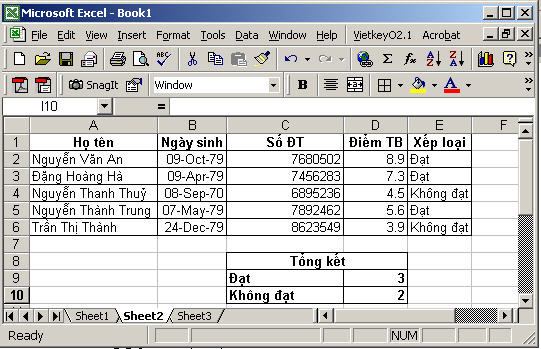
- SUMIF
- COUNTIF
- COUNT
- VLOOKUP
- Câu 6. Để biểu diễn số liệu dạng phần trăm, sử dụng biểu đồ kiểu nào dưới đây là hợp lý nhất:
- Biểu đồ cột đứng (Column)
- Biểu đồ phân tán XY (XY Scatter)
- Biểu đồ đường gấp khúc (Line)
- Biểu đồ dạng quạt tròn (Pie)
- Câu 7. Để chọn toàn bộ các ô trên bảng tính bằng tổ họp phím bạn chọn:
- Nhấn tổ hợp phím Ctrl + A
- Nhấn tổ hợp phím Ctrl + All
- Nhấn tổ hợp phím Ctrl + Alt +Space
- Cả hai cách thứ nhất và thứ 3 đều được
- Câu 8. Để che giấu hay hiển thị các thanh công cụ, bạn chọn mục nào trong số các mục sau:
- Vào thực đơn lệnh File, chọn lệnh Page Setup
- Vào thực đơn lệnh View, chọn lệnh Toolbars
- Vào thực đơn lệnh Insert, chọn lệnh Object
- Vào thực đơn lệnh Tools, chọn lệnh Options
- Câu 9. Để ghi lưu một sổ bảng tính đang mở dưới một tên khác, bạn vào thực đơn lệnh File, chọn lệnh:
- Open
- Save
- Save As
- Send To
- Câu 10. Để in một trang bảng tính nằm ngang hoặc thẳng đứng, bạn chọn thao tác nào
- Vào File - Web Page Preview - Chọn kiểu đứng hoặc nằm ngang
- Vào Format - Borders and Shading - Chọn kiểu đứng hoặc nằm ngang
- Vào File - Page Setup - Chọn kiểu đứng hoặc nằm ngang
- Vào Insert - Page Number - Chọn kiểu đứng hoặc nằm ngang
2.222
Xác thực tài khoản!
Theo Nghị định 147/2024/ND-CP, bạn cần xác thực tài khoản trước khi sử dụng tính năng này. Chúng tôi sẽ gửi mã xác thực qua SMS hoặc Zalo tới số điện thoại mà bạn nhập dưới đây:
Số điện thoại chưa đúng định dạng!
0 Bình luận
Sắp xếp theo
Xóa Đăng nhập để Gửi
Bạn nên đọc
-

iOS 26 gây bất ngờ lớn cho Apple sau 4 tháng ra mắt
-

Microsoft lại sắp sa thải nhân sự lớn vào đầu năm 2026
-

NVIDIA giới thiệu nền tảng AI Rubin, Microsoft sẵn sàng triển khai
-

Tại sao hầu hết hacker giỏi đều đến từ Nga
-

Một thành phần “ẩn” trong thực phẩm chế biến sẵn có thể làm tăng nguy cơ tiểu đường
-

OpenAI ra mắt ChatGPT Health: Không gian riêng tư cho tư vấn sức khỏe
Cũ vẫn chất
-

Hàm range() trong Python
2 ngày 1 -

40 câu thơ né thính, stt né thính bằng thơ cực chất và hài hước
2 ngày -

Cách đánh số trang kết hợp i ii iii và 1, 2, 3 trên Word
2 ngày -

Cách khắc phục lỗi VPN không kết nối
2 ngày -

Cách chuyển đổi nhanh tab trình duyệt và cửa sổ bằng bàn phím trên Windows
2 ngày -

101 câu nói hay về bảo vệ môi trường, khẩu hiệu bảo vệ môi trường truyền động lực
2 ngày 2 -

Code Nấm Lùn Tiến Lên mới nhất, giá trị nhất
2 ngày 4 -

8 cách đóng ứng dụng và chương trình trên Windows
2 ngày -

Cách lặp lại thanh tiêu đề bảng trong Word
2 ngày -

Kiểm tra và sửa lỗi ổ cứng bằng lệnh chkdsk trên Windows
2 ngày 1
 Công nghệ
Công nghệ  AI
AI  Windows
Windows  iPhone
iPhone  Android
Android  Học IT
Học IT  Download
Download  Tiện ích
Tiện ích  Khoa học
Khoa học  Game
Game  Làng CN
Làng CN  Ứng dụng
Ứng dụng 






 Linux
Linux  Đồng hồ thông minh
Đồng hồ thông minh  macOS
macOS  Chụp ảnh - Quay phim
Chụp ảnh - Quay phim  Thủ thuật SEO
Thủ thuật SEO  Phần cứng
Phần cứng  Kiến thức cơ bản
Kiến thức cơ bản  Lập trình
Lập trình  Dịch vụ công trực tuyến
Dịch vụ công trực tuyến  Dịch vụ nhà mạng
Dịch vụ nhà mạng  Quiz công nghệ
Quiz công nghệ  Microsoft Word 2016
Microsoft Word 2016  Microsoft Word 2013
Microsoft Word 2013  Microsoft Word 2007
Microsoft Word 2007  Microsoft Excel 2019
Microsoft Excel 2019  Microsoft Excel 2016
Microsoft Excel 2016  Microsoft PowerPoint 2019
Microsoft PowerPoint 2019  Google Sheets
Google Sheets  Học Photoshop
Học Photoshop  Lập trình Scratch
Lập trình Scratch  Bootstrap
Bootstrap  Năng suất
Năng suất  Game - Trò chơi
Game - Trò chơi  Hệ thống
Hệ thống  Thiết kế & Đồ họa
Thiết kế & Đồ họa  Internet
Internet  Bảo mật, Antivirus
Bảo mật, Antivirus  Doanh nghiệp
Doanh nghiệp  Ảnh & Video
Ảnh & Video  Giải trí & Âm nhạc
Giải trí & Âm nhạc  Mạng xã hội
Mạng xã hội  Lập trình
Lập trình  Giáo dục - Học tập
Giáo dục - Học tập  Lối sống
Lối sống  Tài chính & Mua sắm
Tài chính & Mua sắm  AI Trí tuệ nhân tạo
AI Trí tuệ nhân tạo  ChatGPT
ChatGPT  Gemini
Gemini  Điện máy
Điện máy  Tivi
Tivi  Tủ lạnh
Tủ lạnh  Điều hòa
Điều hòa  Máy giặt
Máy giặt  Cuộc sống
Cuộc sống  TOP
TOP  Kỹ năng
Kỹ năng  Món ngon mỗi ngày
Món ngon mỗi ngày  Nuôi dạy con
Nuôi dạy con  Mẹo vặt
Mẹo vặt  Phim ảnh, Truyện
Phim ảnh, Truyện  Làm đẹp
Làm đẹp  DIY - Handmade
DIY - Handmade  Du lịch
Du lịch  Quà tặng
Quà tặng  Giải trí
Giải trí  Là gì?
Là gì?  Nhà đẹp
Nhà đẹp  Giáng sinh - Noel
Giáng sinh - Noel  Hướng dẫn
Hướng dẫn  Ô tô, Xe máy
Ô tô, Xe máy  Tấn công mạng
Tấn công mạng  Chuyện công nghệ
Chuyện công nghệ  Công nghệ mới
Công nghệ mới  Trí tuệ Thiên tài
Trí tuệ Thiên tài